win11 u盘安装教程图文演示
- 分类:win11 发布时间: 2022年02月27日 10:04:32
win11系统是最新的windows系统,功能比较新颖,操作界面独特,吸引不少网友升级安装体验.有网友想了解u盘怎么安装win11体验,下面就教下大家简单的win11 u盘安装教程.
1、打开网页搜索引擎搜索“小白系统官网”到官网内下载小白PE软件。

2、关闭杀毒软件,打开小白PE进入主界面,选择“制作U盘”下一步。

3、将界面切换到“制作U盘”窗口,小白PE会自动识别U盘,单击“开始制作”。

4、进入系统选择界面,选择需要重装的Windows11系统,点击“开始制作”。

5、等待启动u盘制作完成后,拔掉u盘即可。

6、u盘插入需要重装的电脑,并重启电脑快速断续的按启动热键,一般是F12、F8、F9、F11、ESC,都可以逐一尝试,一般开机后屏幕下方有几行英文,可以看到启动热键提示。

7、进入小白PE界面,自动弹出小白PE装机窗口这里选择需要重装的系统版本安装。

8、等待系统安装完成后,按照提示拔掉u盘重启电脑即可。

9、等待安装完成就能看到我们的系统以及安装好啦!
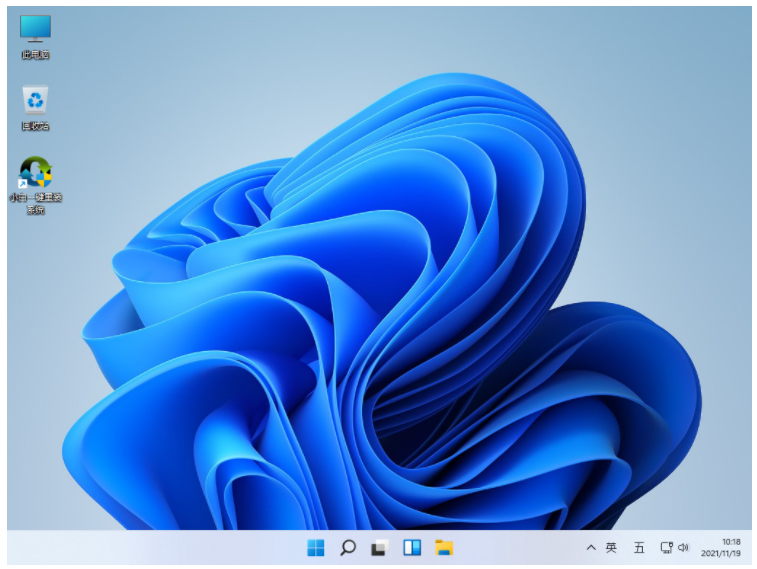
以上就是win11 u盘安装教程图文演示,希望能帮助到大家。
上一篇:不支持win11后续更新怎么办
下一篇:win11u盘安装不符合最低系统要求怎么办
猜您喜欢
- 联想电脑怎么安装win11正式版系统..2021/12/03
- win11激活工具免费使用教程演示..2022/01/11
- windows11升级注意事项2021/12/17
- windows11系统最低配置要求是什么..2021/12/18
- win11 u盘多大安装的教程2022/03/01
- windows11系统镜像怎么下载安装..2022/01/04
相关推荐
- win11系统LTSC原版镜像安装-如何安装.. 2022-02-28
- 详解win11开机启动项如何设置.. 2021-10-25
- windows11系统电脑中病毒了怎么办.. 2021-11-30
- 电脑系统怎么重装win11专业版.. 2021-12-02
- 电脑系统怎么装windows11 2022-04-27
- 装机吧本地重装 Windows 11 视频教程.. 2021-07-31


